数据备份软件下载-MiniTool ShadowMakerv2.1 免费版
数据备份软件下载 - MiniTool ShadowMaker v2.1 免费版
MiniTool ShadowMaker v2.1 免费版是一款强大的数据备份工具,适用于个人和企业用户。该软件提供了全面的数据保护解决方案,确保您的重要文件和系统数据在遇到意外情况时能够迅速恢复。
主要功能
- 支持多种备份类型:系统备份、文件备份、文件夹备份等。
- 提供定时备份功能,可自定义备份时间,确保数据的实时保护。
- 支持增量备份和差异备份,有效节省存储空间并提高备份效率。
- 兼容多种存储介质:本地硬盘、网络驱动器、USB闪存盘等。
- 支持远程备份,可将数据安全地传输到远程服务器或云存储中。
特点
- 用户友好界面:简洁直观的操作界面,即使是非技术人员也能轻松上手。
- 安全可靠:采用先进的加密技术保护您的数据安全,防止未经授权的访问。
- 高效稳定:优化的算法确保快速高效的备份过程,减少对系统性能的影响。
- 兼容性强:支持Windows操作系统,广泛适用于各类计算机环境。
下载与安装
请点击下方链接下载MiniTool ShadowMaker v2.1 免费版。安装过程简单快捷,只需几分钟即可完成设置并开始使用。
立即下载 ```数据备份软件哪个好?MiniTool ShadowMaker是一款免费且功能强大的数据备份软件,能够帮助用户一键轻松备份电脑中的重要资料,再也不怕资料丢失了!
基本简介
MiniTool ShadowMaker是一个数据保护和灾难恢复的一体化解决方案。它可以备份你的Windows操作系统,分区,甚至整个磁盘。一旦发生灾难,如系统崩溃,硬盘数据丢失等,您可以使用备份的副本恢复计算机。MiniTool ShadowMaker还允许您创建可启动媒体,在电脑无法启动时利用可启动媒体来恢复系统。MiniTool 媒体创建和MiniTool PXE启动工具是硬盘维护的最佳选择。
功能介绍
系统备份和磁盘备份
时间和事件触发备份
差异备份和增量备份
裸机还原和异机还原
WinPE可启动媒体和PXE服务
密码保护和AES加密
软件特色
快速文件/系统/磁盘备份
快速备份文件和文件夹,系统和硬盘驱动器,以防事故发生。
安全系统/磁盘恢复
当有需要时,将系统和硬盘驱动器安全地恢复到以前的状态。
进度设置
你多久做一次备份?那是每天吗?周刊?还是按月?
备份方案
管理由完整/差分/增量备份文件占用的硬盘空间。
可引导媒体生成器
创建可引导媒体以帮助恢复操作系统到以前的状态。
磁盘克隆
克隆硬盘备份或硬盘升级。
使用方法
如何备份一个磁盘
第一步,打开MiniTool ShadowMaker时需要选择本地备份或远程备份。然后点击连接进入主界面。
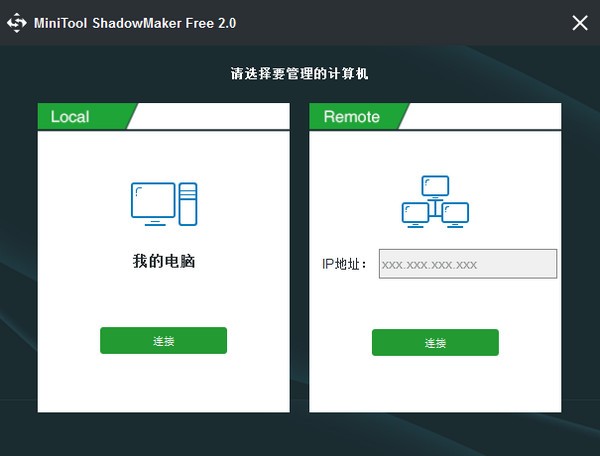
第二步,在备份窗口,单击Source选项卡选择要备份的硬盘,开始检查所有的分区。
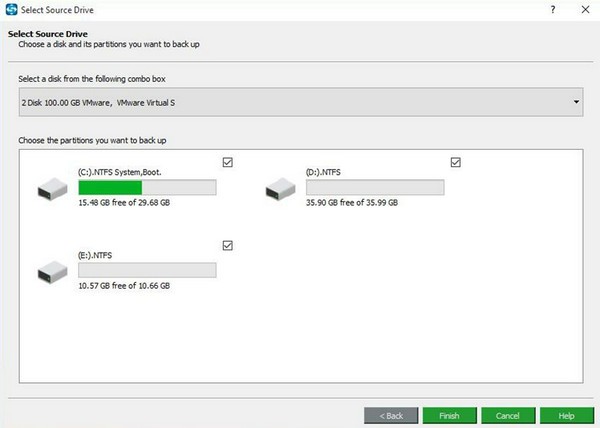
第三步, 选择一个目标地址来存储磁盘镜像。你可以备份磁盘分区在您的计算机上。这里建议选择一个外部硬盘的分区作为磁盘镜像的存储位置。
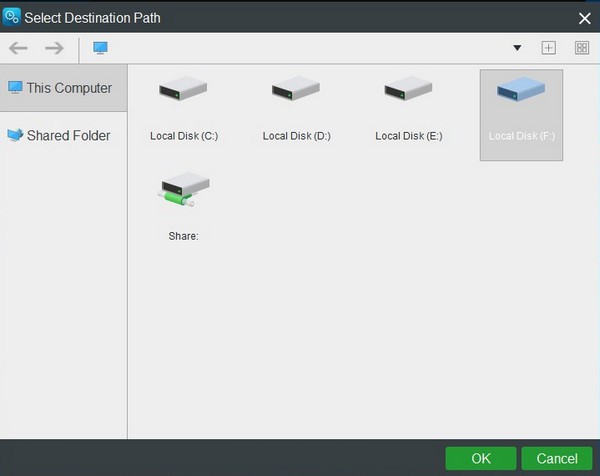
另外,您还可以在共享文件夹中点击添加新目标,来输入路径、用户名和密码,选择将磁盘备份镜像保存到共享文件夹。
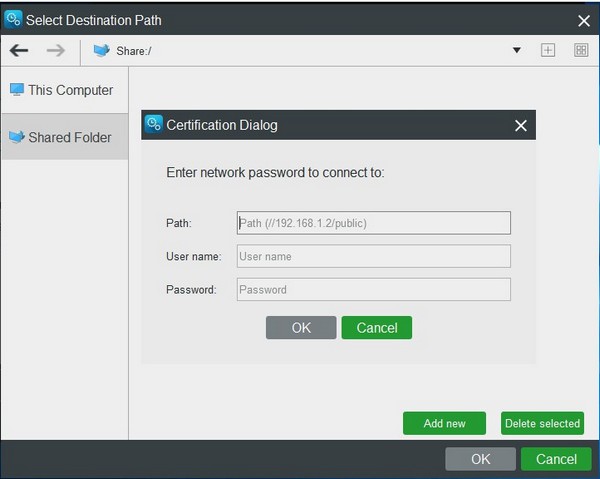
第四步,单击立即备份开始流程,或单击稍后备份。在稍后备份前,可以选择在计划中制定备份计划。
小技巧
自定义当前备份任务,请参阅选项或计划。
MiniTool ShadowMaker 每次只能支持一个硬盘。
不支持动态磁盘备份。
修复的过程可以覆盖目标磁盘上的所有数据。建议修复前给目标磁盘做一个磁盘备份。
如何还原一个磁盘
第一步,在还原页面,列出所有备份任务。请选择您想要恢复的系统备份,点击还原按钮。

第二步,选择您想要恢复的备份版本。然后单击下一步继续。
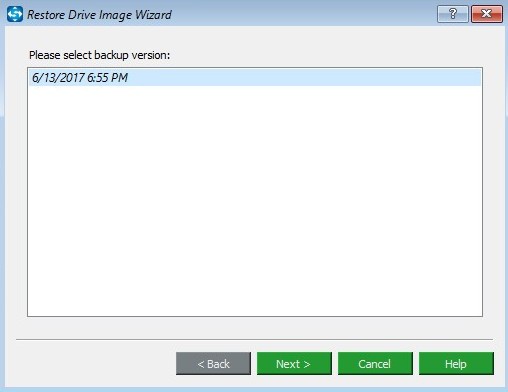
第三步,从备份文件中选择你需要还原的分区进行恢复。
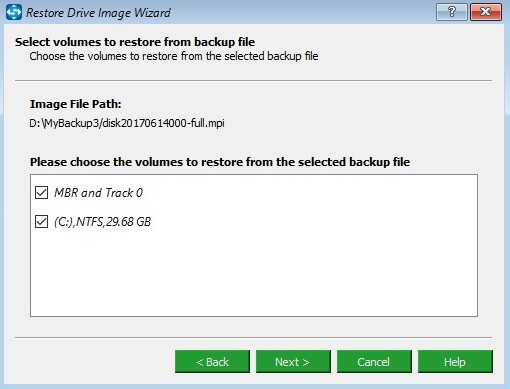
注意:MBR and Track 0 选项恢复是至关重要的,否则,系统在还原完成后将无法启动。因此,请一定要勾选它。
第四步,选择一个磁盘来恢复系统,然后单击开始按钮。

注意:所选磁盘数据在恢复期间将被重写。请事先备份重要数据。你不能选择包含备份镜像文件的磁盘来还原。
第五步,你将进入操作界面的进步。请耐心等待。完成系统恢复后,单击完成按钮。

更新日志
1、优化了UI界面的流畅性
2、修复了已知bug
本网站不提供下载资源,所有资源均为网友整理提供,下载需离开本站,请谨慎选择。 我站不提供任何保障。
如有违规或侵权,请联系 66553826(@)qq.com,我方将在确认后第一时间断开链接。
